在Teams中,用户可以通过“日历”创建视频会议,设置时间并邀请与会者。会议开始时,点击“加入”按钮,选择视频或音频模式参与。主持人可通过控制面板管理参会者权限,包括静音、移除或共享屏幕。用户可以在会议中实时共享桌面或文件,提升协作效果。会议结束后,主持人可以选择录制会议,以便回顾和共享内容。

Teams视频会议的基本设置
配置音频与视频设备
-
选择合适的音频设备:在Teams会议前,确保你的麦克风和扬声器设备已经正确连接并且设置好。在Teams中,你可以在“设备设置”中选择正确的音频设备。选择外接麦克风或耳机可以有效减少背景噪音,提高语音清晰度。
-
配置视频设备:与音频设备一样,选择合适的视频设备也是非常重要的。在Teams会议中,你可以选择内置摄像头或者外接摄像头。确保你的摄像头清晰、对焦正常,避免影响会议质量。你也可以在Teams中进行视频设备的测试,确保视频画面流畅。
-
音频和视频测试:在进入正式会议之前,Teams提供了音频和视频测试工具。你可以先进行测试,确保麦克风和摄像头的工作正常。如果你在会议过程中遇到问题,可以立即调整音频或视频设备,避免影响沟通。
设置会议权限和管理
-
控制参与者权限:在Teams视频会议中,会议主持人可以设置不同的权限来管理与会人员。你可以决定是否允许与会者开启麦克风、视频以及是否允许共享屏幕。在会议开始前或进行中,可以随时调整参与者的权限。
-
静音与会者:为了确保会议的秩序,主持人可以选择将所有与会者静音。特别是在大规模的会议中,避免不必要的杂音干扰。主持人可以在任何时候解除与会者的静音权限,确保需要发言时能够顺畅进行。
-
会议记录和聊天管理:主持人还可以控制是否启用会议记录和聊天功能。对于正式的会议,开启录制功能能帮助后续回顾。聊天功能可以帮助与会者在会议过程中提出问题或进行讨论,主持人可以根据需要启用或禁用该功能。
如何调整界面布局
-
切换到适合的视图:Teams提供了多种会议视图,包括“聚焦视图”和“网格视图”。在“聚焦视图”中,主持人或发言人的视频会占据屏幕的主要部分,适合专注于某个人的发言。而在“网格视图”中,可以同时显示多个参与者的画面,适合小组讨论和互动。
-
调整视频显示顺序:在Teams视频会议中,参与者的视频显示顺序可以根据主持人的需求进行调整。你可以选择显示特定人的视频画面,或者将所有参与者平铺展示,方便观察与会人员的反应。
-
使用虚拟背景和背景模糊:为了提升会议的专业性或避免个人环境的干扰,Teams提供了虚拟背景和背景模糊的功能。你可以选择系统提供的背景,也可以上传自定义的背景图像。通过背景模糊,避免家中杂乱的背景影响会议氛围。
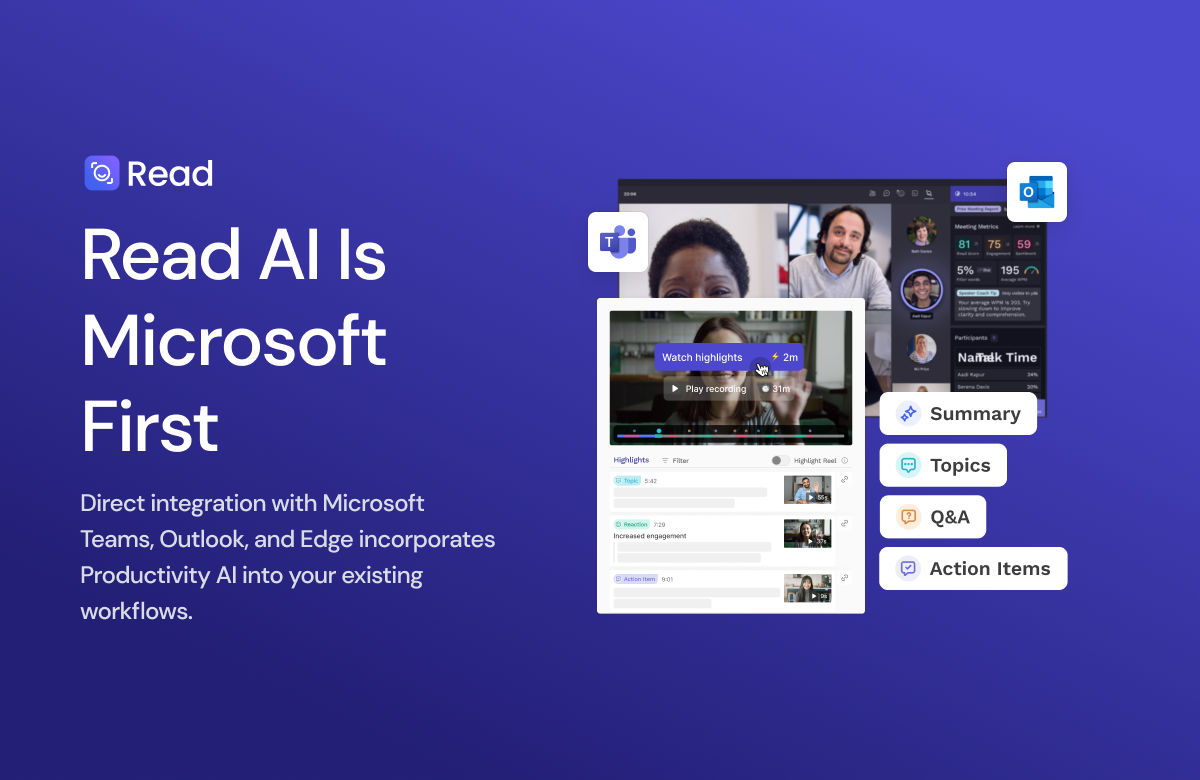
如何开始Teams视频会议
启动会议前的准备工作
-
确认会议设备:在启动会议之前,首先检查音频和视频设备是否正常工作。确保你的麦克风、扬声器、摄像头等硬件设备连接正常,并且已经在Teams中正确设置。建议提前进行设备测试,避免进入会议后才发现问题。
-
检查网络连接:视频会议对网络稳定性要求较高。确保你的网络连接足够稳定,并且带宽能够支撑视频通话。你可以提前测试网络速度,确保没有卡顿或延迟现象,特别是对于大规模团队会议。
-
准备会议内容和资料:在启动会议之前,确保你已经准备好了所有需要讨论的议题和资料。提前上传或整理好共享的文件,确保能够迅速共享给与会者。同时,你也可以预设好一些常见问题的回答和解决方案,避免会议过程中出现不必要的延误。
进入会议室的方式
-
通过Teams应用加入:你可以直接通过Teams应用进入会议室。打开应用,点击“日历”选项,找到你预约的会议,点击进入即可。如果你是会议主持人,可以点击“开始会议”按钮,而与会者则可以选择“加入会议”来进入会议室。
-
通过邮件链接加入:如果你是通过邮件收到会议邀请,可以直接点击邮件中的“加入会议”链接来进入会议室。这个链接会自动打开Teams应用,并将你引导到会议中。如果没有安装Teams应用,浏览器中也可以直接进入会议。
-
通过电话拨入:对于没有安装Teams的与会者,Teams还提供了电话拨入功能。你可以通过会议邀请中提供的电话号码拨入,加入音频会议。如果你没有视频设备或者不方便使用电脑,这是一种便捷的加入方式。
分享屏幕与文件的方法
-
分享屏幕:在会议中,你可以通过Teams共享屏幕与其他与会者。点击“共享”按钮后,你可以选择共享整个桌面或特定的应用程序窗口。选择“共享桌面”时,所有打开的窗口和应用都会被显示,适合需要展示多个内容的情况;而选择“共享窗口”则只会共享指定的程序窗口,避免不相关的内容被展示。
-
共享文件:除了屏幕共享外,你还可以直接在会议中共享文件。在Teams会议界面的聊天窗口中,点击“附加文件”按钮,你可以选择上传文件或者直接从OneDrive中选择文件。上传的文件会被实时同步,所有与会者都能看到文件内容。你还可以设置文件的权限,决定与会者是否能够编辑或仅能查看文件。
-
使用白板功能:除了共享屏幕和文件,Teams还提供了白板功能,适合需要做思维导图、记录讨论点或图形展示的场景。在会议中,你可以点击“共享白板”按钮,所有与会者都能在白板上进行绘图和书写,方便集体讨论和协作。
Teams视频会议中的互动功能
使用聊天功能进行实时交流
-
即时文本交流:在Teams视频会议中,聊天功能是一个非常有用的工具,可以让与会者在不打断发言者的情况下进行实时交流。通过聊天,参与者可以随时提出问题、分享想法或补充信息,而不会干扰会议的进程。这种方式尤其适用于需要及时反馈的讨论场合,比如快速澄清某个观点或提供补充材料。主持人和参与者都可以在任何时刻使用聊天功能,提升沟通效率。
-
分享文件和链接:除了文本交流,聊天功能还允许与会者共享文件、链接和其他媒体资源。你可以在聊天窗口直接拖拽文件进行上传,也可以通过Teams集成的OneDrive功能共享云端文件。这使得会议中的资料共享变得更加高效,特别是在需要多方协作时,文件和链接的共享大大减少了会议中的信息流失和重复操作。
-
表情和反应:为了让会议更加生动和有趣,Teams的聊天功能还支持使用表情符号和即时反应。参与者可以在聊天中发送笑脸、掌声或其他表情,以表示对某个观点的认同或回应。更重要的是,Teams还允许使用“快速反应”按钮,参与者可以通过这些即时反应来表示情绪,例如表达同意、喜欢、鼓掌等。这样可以减少文字表述带来的误解,并增强会议中的互动氛围。
通过举手功能管理发言顺序
-
有序发言管理:在大型Teams视频会议中,举手功能是一个非常重要的互动工具。参与者在想要发言时,可以点击“举手”按钮,这样主持人就能清楚地看到谁在等待发言。这个功能特别适用于多人会议,避免了多人同时发言而导致的混乱。通过“举手”功能,主持人能够高效地管理发言顺序,确保每位与会者都有机会表达自己的意见,而不会打断他人。
-
可视化发言请求:当多个与会者举手时,主持人能够在会议界面上看到所有举手的参与者,并按顺序邀请发言。这种功能的好处在于,主持人不需要担心遗漏任何一个发言请求,可以根据发言顺序依次邀请参与者发言。此外,举手功能还可以提醒主持人哪些参与者已经发言完毕,哪些人仍然需要发言,使得会议过程更加有序。
-
灵活管理举手功能:主持人还可以根据会议的需要灵活管理举手功能。例如,主持人可以在某些时段关闭举手功能,避免打断会议进程,或者如果讨论特别重要,主持人可以允许参会者在不举手的情况下发言,以便于更快速的互动和沟通。灵活使用这一功能能够确保会议中的发言更加有条理,提高会议的效率。
投票与调查功能的使用
-
实时收集反馈:Teams的视频会议中,投票和调查功能是一个强大的工具,用于实时收集与会者的意见和反馈。当讨论到一个决策性问题时,主持人可以通过投票快速了解与会者的偏好。通过设置简单的问题和选项,参与者只需点击自己选择的答案即可。投票的结果会即时显示,并可用于决策或进一步讨论。例如,在讨论是否采用某个方案时,主持人可以设置“是”与“否”的选项,快速收集所有人的意见。
-
定制化调查:Teams还提供了调查功能,主持人可以创建多项选择问题,进行更复杂的信息收集。这种功能特别适用于需要更深入分析的情况,比如对会议内容的满意度调查、团队工作反馈或对未来会议议程的建议收集。调查功能支持自由设置问题类型(如单选、多选、评分等),并且可以自定义调查的外观和结构,满足不同会议的需求。
-
投票和调查的匿名性:为了保证与会者可以更加自由地表达意见,Teams的投票和调查功能支持匿名设置。参与者可以在不暴露身份的情况下作出选择,避免受到他人影响,特别是在讨论敏感问题时,匿名投票可以帮助收集更真实的反馈。这对于获取真实的意见或决策非常重要,尤其是在大规模的团体讨论中,可以减少因权威或职位差异而导致的偏见。

会议结束后的后续操作
保存会议记录与聊天记录
-
自动保存会议记录:在Teams视频会议结束后,会议记录和聊天记录通常会自动保存。如果会议主持人启用了会议录制功能,所有的讨论内容、共享的文件以及视频流都将被录制并保存在Microsoft Teams的云端。参与者可以在会后随时访问并查看录制内容。
-
查看和下载聊天记录:聊天记录也会被自动保存,并可以在会议结束后进行访问。在Teams中,你可以打开会议的“聊天”窗口查看所有的消息和文件。对于重要的聊天记录,你可以将其导出或截图保存,以备日后参考。
-
编辑和整理会议记录:如果会议主持人需要对会议记录进行整理或添加备注,Teams提供了编辑功能,主持人可以根据需要进行修改并保存。这样,在会后可以生成一个更为详细和专业的会议记录,方便后续跟进和执行。
如何发送会议录制链接
-
获取会议录制链接:当会议结束并且录制完成后,Teams会自动生成一个录制链接。这个链接会在会议结束后通过Teams应用或电子邮件的形式发送给所有与会者。如果你是主持人,你可以直接在“会议记录”部分找到录制视频,并复制链接。
-
分享录制链接:你可以通过Teams聊天、电子邮件或者其他通讯方式分享录制链接。只需将链接发送给参与者,他们就可以随时点击观看录制内容。这对于错过会议或需要回顾会议内容的参与者来说,是非常有帮助的。
-
设置访问权限:如果你希望仅限特定人员观看录制视频,可以在Teams中设置访问权限。你可以指定哪些人可以查看录制文件,或将其设为公开,允许所有参与者访问。通过权限管理,主持人能够控制录制视频的访问范围。
生成与会人员名单
-
自动生成与会人员名单:会议结束后,Teams会自动生成一份详细的与会人员名单。该名单会包含所有参与会议的人员,包括他们的姓名、加入时间和离开时间。作为会议主持人,你可以在会议记录中查看并下载这份名单。
-
导出与会人员名单:如果需要将与会人员名单用于后续操作或报告,Teams提供了导出功能。你可以将与会人员名单导出为Excel或CSV格式文件,方便进一步分析和存档。导出的名单中还会包含与会者的电子邮件地址、参会时长等信息。
-
使用与会人员名单进行后续跟进:通过生成的与会人员名单,你可以向所有参会人员发送后续会议内容、行动项目或者补充材料。这个名单还可以帮助你追踪与会人员的参与情况,以及对会议内容的反馈和执行情况进行跟进。

如何使用Teams进行视频会议?
在Teams中,用户可以通过点击“日历”中的“新建会议”来创建视频会议。设置会议时间、邀请与会者,并确保选择“Teams会议”选项。会议开始时,用户可以通过视频和音频参与,实时共享屏幕和文件,进行高效沟通。
如何加入Teams视频会议?
要加入Teams视频会议,用户可以通过Teams中的日历、聊天或Outlook中的会议邀请点击“加入”按钮。无论是使用链接或直接从Teams日历中加入,点击后即可进入会议并选择视频或音频模式。
如何在Teams视频会议中共享屏幕?
在Teams视频会议中,用户可以点击会议控制栏上的“共享屏幕”图标,选择要分享的桌面或窗口。这样,参会者可以实时查看用户的屏幕内容,促进更好的协作和讨论。
如何管理Teams视频会议中的参会者?
在视频会议中,主持人可以通过会议控制面板管理参会者,包括静音、取消静音、移除参会者等操作。主持人还可以控制共享屏幕权限,确保会议秩序。